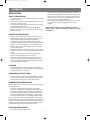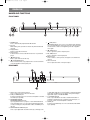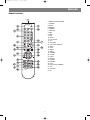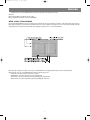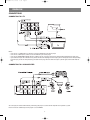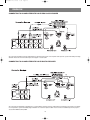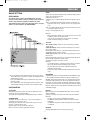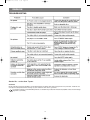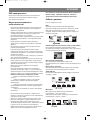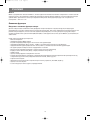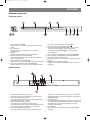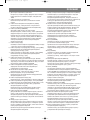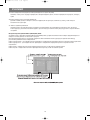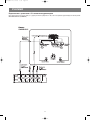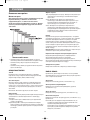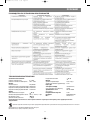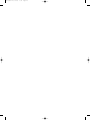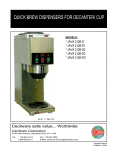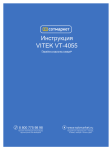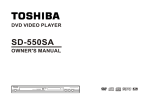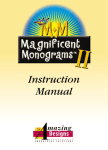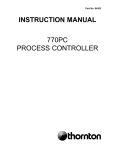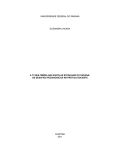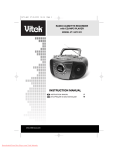Download LG VT 4015 User's Manual
Transcript
4015.qxd 14.06.2005 9:54 Page 1 DVD/MPEG4/DivX PLAYER MODEL VT4015 GY INSTRUCTION MANUAL 2 15 www.vitekaus.com 4015.qxd 14.06.2005 9:54 Page 2 ENGLISH PRECAUTIONS • For the stains that cannot be removed easily, apply some diluted neutral detergent to a cloth, wring the cloth dry and wipe the stains away, then use a dry cloth to clean. Do not use any solvents such as thinner or benzine; otherwise the surface of the player may be damaged. • When using duster cloth with chemical substance for clean1 ing, please refer to the using procedures the product requires. SAFETY PRECAUTIONS • To prevent fire or shock hazard, do not expose this appliance to rain or moisture. • This appliance is a Class I laser product. Direct exposure to beam may cause eyes injury. • Do not open the cabinet by yourself and leave all servicing to qualified service personnel. • Power requirement for this appliance is AC 110~240V, 50/60 Hz, please ensure the power supply is in the range before turning on. Manufactured under license from Dolby Laboratories. “Dolby” and the doubleD symbol are tademarks of Dolby Laboratories. OPERATION PRECAUTIONS • Please use the original packing case and materials when transporting this DVD player, and pack the appliance in the original factory packing style for better protection. • The temperature of the upper cover board and the rear panel of the player may be high after a long period of time of playing. This is not a problem but a normal phenomenon. • When the player is not to be used, please remove the disc and turn the power off. • Malfunction may be caused when the player is not used for too long, so please turn it on occasionally for better mainte1 nance. • Some kinds of discs may cause the appliance to hang, please restart the appliance when this occurs. • Interval of restarting should be longer than 10 seconds, which can help to extend the life expectancy of the appli1 ance. This appliance had better be unplugged after using each time for better protection. LOCATION • The moving pictures and played sound may be affected when the DVD player is placed close to TV set, radio or VCR, so please keep them further away. ACQUIRING CLEAR PICTURES • This DVD player is a device of high technology and high pre1 cision. The image quality may be impaired when the laser head or the disc driving parts are dirty or damaged. CONDENSATION PRECAUTIONS Condensation may cause certain kinds of damage to the player. It may form because • The player is moved from cold to warm surroundings; • The player is placed inside a room where the heater is just on or exposed to the ventilation hole of an air1conditioner; • The player is moved out from an airconditioned room to a place of high temperature and humidity in summer time. • The player is being used in a surrounding of high humidity. Do not use the player where condensationmay be form easily, otherwise damage may be caused to the disc and inner parts of the player. Please take the disc out, plug the power cord into a wall outlet and turn the player on. The moisture will disappear whenthe temperature rises two or three hours later. CLEANING PRECAUTIONS • Use a soft and dry cloth for cleaning. 2 4015.qxd 14.06.2005 9:54 Page 3 ENGLISH DISC CARE MP3 /JPEG Differences in disc composition MP3 is a compressed audio file format. Files are recognized by their file extension ".mp3" or ".MP3". JPEG is a compressed image file format. Files are recognized by their file extension ".jpg" or ".JPG". DVD All discs are divided up into smaller, more manageable sections so that you can find specific content more easily. DVD discs are divided into one or more titles. Each title may be further divided into several chapters. Occasionally, a chapter may contain index points, effectively dividing the chapter up into several parts, too. MP EG4 MPEG14, an extension of MPEG12 technology, is a format with high image quality and low data transmission rate. With the sup1 port of MPEG14 technology, the image quality of video files on a CD1ROM, whose capacity is only 700 MB, can reach or approach the image quality of DVD. The player identifies this type of file by judging whether the file extension is ".AVI" or ".avi". MULTIANGLE You can view scenes from different camera angles when watch1 ing movies or other media with multiple angle playback avail1 able. OPERATION GUIDE INTRODUCTION OF PRODUCT FUNCTIONS This appliance adopts Taiwan SunPlus latest DVD decoder chip that integrates functions of decoder and servo. It supports full functional DVD playback modes including 8 languages, 32 subtitles and 9 angels. The appliance can play DVD, super VCD, VCD, DVCD, CD and CD1R discs. In addition, MP3 and Picture CD are also playable. The player has the following features: • The latest ultra1slim DVD. • Supports MPEG14/DivX Technology. • Built1in DOLBY DIGITAL with 61channel audio output. • 101bit/27MHz160Mhz video D/A converter with up to 5001 line horizontal resolution. • 241bit/192KHz audio D/A converter with high1quality DVD audio output. • 3D virtual surround sound effect and 6 reverb modes.• • Coaxial digital audio out jack, standard 61channel audio out jack. • Standard video out (AV), S1video out, component video out (Y, Pb, Pr) and VGA video out. • 16:9 and 4:3 TV screen aspect ratio support. • Playback functions including Repeat, Fast Forward/Reverse, Zoom In/Out, JPEG,etc. • Parental Lock Level control system. • High1reliability power supply switch and wide power require1 ment range (AC 1101240V, 50/60Hz). • Screensaver program for screen protection. • Auto STANDBY function for automatic electricity saving. • Super search function, supporting various search modes. MULTIPLE LANGUAGES You can select the expected language on when watching movies or discs that have multiple languages and/or audio soundtracks recorded on them. MULTILANGUAGE SUBTITLES You can select the expected subtitle language or turn subtitles off when watching movies or discs that have multi1language subtitles recorded on them. SVCD/VCD/CD SVCD/VCD/CD are divided into a number of tracks. A track may contain a number of index points occasionally, which effectively divides the track up into several parts. INTELLIGENT UPGRADE • Load the upgrade disc, the player will upgrade its software automatically. • The player will enter standby status after the upgrading process is finished. Caution: Do not turn the power off during upgrading. If acci1 dents such as power failure result in upgrading failure, please refer servicing to the maintenance center. 3 4015.qxd 14.06.2005 9:54 Page 4 ENGLISH NAMES AND FUNCTIONS FRONT PANEL 1. POWER button Press to alternate the player between ON and OFF. 2. Disc tray When loading a disc, place disc in the disc tray with the label side facing up. 3. Display window Displays current disc information. 4. Remote sensor Point the remote control toward the remote sensor to operate the player. 7. (STOP) button During DVD playback, press once to stop and then press PLAY but1 ton to resume playback from the stop point; press this button twice causes the disc to return to the beginning of the disc if playback starts again. 8. (PREV) button 9. (NEXT) button Press to go back to previous chapters/track. Press to advance to next chapter/track. 10. MIC input jack Use to connect to a microphone to the player to use the Karaoke function. 11. VOL control knob Turn to adjust the volume of microphone input. 5. (EJECT) button Press to open and close the disc tray. 6. (PLAY/PAUSE) button Press for the first time to stop playback, Press for the second time to resume playback from the pause point. REAR PANEL 1. AC IN power cord connection terminal Use to connect the power cord to the wall outlet. 2. CVBS / S1VIDEO OUT jack Connect to the video input on a TV, monitor, AV amplifier or receiver with video input capability. 3. COMPONENT/COAXIAL COMPONENT VIDEO OUT jacks If your projective monitor or projector or other similar devices has component video inputs, you can produce a higher quality picture on it by connecting its component video cable to the YCbCr jack on this unit. 4. COAXIAL DIGITAL AUDIO OUT jack Use to output digital audio recorded on discs by connecting to the coaxial digital audio input on an AV amplifier or receiver with digital audio input capability, but you first need to change the setting to digital audio output on the SETUP MENU. 5. 5.1CH AUDIO OUT jack Use to output decoded 5.1ch audio to multichannel receiver or amplifier. FL and FR jacks are connected to the stereo input of a pro logic of stereo 2 channel amplifier or receiver. 6. SCART jack Connect to the SCART input on a TV or other devices with SCART input capability. 4 4015.qxd 14.06.2005 9:54 Page 5 ENGLISH REMOTE CONTROL 1. REMOTE SIGNAL EMITTER 2. STANDBY 3. ZOOM 4. BROWSE 5. NUMBER 6. PREVIOUS 7. NEXT 8. MUTE 9. STEP 10. SETUP 11. PLAY/ PAUSE 12. OK 13. UP/DOWN 14. LEFT/ FAST REVERSE 15. MENU 16. TITLE 17. ANGLE 18. AUDIO 19. CHANNEL 20. SOUND 21. EJECT 22. REPEAT 23. SEARCH 24. VOLUME 25.STOP 26. RIGHT/ FAST FORWARD 27. OSD 28. SUBTITLE 29. 3D 5 4015.qxd 14.06.2005 9:54 Page 6 ENGLISH 1. REMOTE SIGNAL EMITTER Point the remote control to the remote sensor on the front panel. Effective distance: less than 6 meters. Effective angle: (H/V) ±30°C 2. STANDBY Press this button to turn on or turn off this unit. 3. ZOOM Press this button to zoom in or zoom out the current picture. There are three zooming modes. 4. BROWSE For SVCD and VCD discs, when the playback is stopped, press this button to browse tracks on the disc in a 91small1 picture screen. Each track will be played for 3 seconds. The PBC will be automatically turned off after the browsing start1 ed if it was turned on before browsing. Press PREVIOUS and NEXT buttons to turn pages on the screen. Press PLAY/PAUSE to resume disc playing. 5. NUMBER Press number buttons to play relevant chapter/track. 6. PREVIOUS Press this button to go to previous title/chapter/track. For SVCD and VCD discs. when the PBC is OFF, if the playing track is the first track, press this button will stop the play1 back; and if the playback is stopped, press this button will take no effects. 7. NEXT Press this button to skip to next title/chapter/track. For SVCD and VCD, when the PBC is OFF, if the playing track is the last track, press this button will stop the playback. 8. MUTE Press this button to turn off the sound. The "Mute" signal will be displayed on the screen. Press MUTE again or press the "Vol +" or "Vol 1" button to resume the sound. Remarks: The microphone will output no sound in the mute status. 9. STEP Each pressing the button advance the disc a frame ahead. Press the PLAY button to resume normal playback. 10. SETUP Press this button to access the setup menu. 11. PLAY/PAUSE Press this button to toggle between the PLAY and PAUSE statuses. 12. OK Press this button to confirm current operation. 13. UP/DOWN Press to move the cursor to make choice. 14. LEFT/FAST REVERSE Press this button to toggle between the following modes: F.R. 21>F.R. 41>F.R. 81>F.R. 201>PLAY. For DVD discs, press this button will fast reverse to the beginning of previous chapter/title to start playback. For SVCD and VCD discs, if the PBC is ON, press this button will fast reverse to the beginning of previous track to start playback. 15. MENU For VCD 2.0 and above versions, . The initial status is PBC ON. For DVD disc, select the item with the CURSOR buttons then press OK to start playback. 16. TITLE Press TITLE button to access the title menu of the disc. Select the item with the CURSOR buttons then press OK to start playback. Remarks: Only for DVD discs. 17. ANGLE Press for the first time to play the current camera angle. For DVD discs that contains scenes recorded in multiple camera angles, press to switch the camera angle during playback. 18. AUDIO For DVD discs, press this button to toggle between different audio modes. The selected audio mode will be displayed on the screen. For stereo discs, Remarks: For bilingual edition VCD discs, press the CHANNEL button to select your desired language. 19. CHANNEL Press this button to toggle between different channels. Note: Only for VCD discs. When the disc tray is opened, press this button will toggle betweendifferent video output modes. 20. SOUND Press this button to toggle between different sound effects. 21. EJECT Press this button to open/close the disc tray. 22. REPEAT For DVD discs, press this button to toggle between CHAP1 TER, TITLE and ALL DISC modes. For other discs, press to toggle between TRACK and ALL DISC modes. 23. SEARCH This function allows the user to start playback from a desig1 nated point. Press the SEARCH button to display the search menu on the TV screen, then use the CURSOR buttons and the NUMBER buttons to input the desired title/chapter/track number or the specific time. At last, press OK to confirm and start playback from the des1 ignated point. This function is not available for MP3 discs. 24. VOLUME Press VOL+ to increase the volume and press VOL1 to decrease the volume. When audio out is set to SPDIF/RAW for DVD discs, the VOL+/1 buttons are invalid. 25. STOP Press once to stop and then press PLAY/PAUSE button to resume playback from the stop point; press this button twice causes the disc to return to the beginning of the disc if play1 back starts again. Note: For VCD 2.0 and SVCD discs, with the PBC on, press this button will return to the parent menu. 26. RIGHT/FAST FORWARD Press this button to toggle between 4 different playback speeds. 27. OSD Press to display the current disc information including title information, chapter information, time information, etc. 28. SUBTITLE For DVD and SVCD discs record multi subtitle information, press this button to select your desired subtitle. 29. 3D Press for the first time to display the surround sound setup menu on the TV screen, Then use CURSOR buttons to make settings; press SOUND again to remove the setup menu. In the menu, you can set the surround sound mode (SRND) to OFF, CONCERT, CHURCH, PASSIVE, WIDE or LIVE; you can set the equalization mode (EQ) to STANDARD, CLASSIC, ROCK, JAZZ, POP or USER. When choosing USER, you can use LEFT/RIGHT button to move the red highlight to choose 6 4015.qxd 14.06.2005 9:54 Page 7 ENGLISH a frequency, then use UP/DOWN button to increase/ decrease the frequency intensity. Remarks: When setting SRND, the default setting is OFF. When setting EQ, the default setting is STANDARD. MPEG4/MP 3/JPEG PLAYBACK Load a MP3/JPEG/MPEG14 disc, the appliance will automatically search the folders on the disc, and automatically enter the first MP3 folder (for folders that contain files in different formats, the first folder that contains files in the same format will be entered) and playback the first MP3 file in that folder (the highlight will stop on "01:", as illustrated below.) When playing a JPEG picture disc, you can press CURSOR buttons to toggle between picture slide1showing modes. When playing a picture, use CURSOR buttons to flip or rotate the picture: UP button: each pressing flips the picture vertically. DOWN button: each pressing flips the picture horizontally. LEFT button: each pressing rotates picture by 90 degrees anticlockwise. RIGHT button: each pressing rotates picture by 90 degrees clockwise. 7 4015.qxd 14.06.2005 9:54 Page 8 ENGLISH CONNECTIONS CONNECTING TO A TV Notes: • If the TV has a S1VIDEO IN jack, connects it to the S1VIDEO OUT jack on the player. • If the TV has a VGA IN jack, connects it to the VGA OUT jack on the player. • If the TV has COMPONENT VIDEO IN jacks (Y, Cb/Pb, Cr/Pr), connects them to the corresponding Y Cb/Pb Cr/Pr OUT jacks. • If you'd like to output the audio to the TV, please connect the Left/Right channel output jack on the player to the corresponding channel input jack on the TV by matching the color of the plugs with the color of the jacks (red for right channel and white for left). CONNECTING TO A 2CH AMPLIFIER You can enjoy the stereo audio effect by connecting the player to a two1channel amplifier1and1speakers system. Please ensure the audio output of the player is set to STEREO. 8 4015.qxd 14.06.2005 9:54 Page 9 ENGLISH CONNECTING TO AN AMPLIFIER WITH 5.1CH AUDIO INPUT You can enjoy the real 5.11channel Dolby Digital Audio effect by connecting the player to an amplifier1andspeakers system with 5.1ch capability. Please ensure DOWNMIX MODE is set to OFF. 9 4015.qxd 14.06.2005 9:54 Page 10 ENGLISH CONNECTING TO AN AMPLIFIER WITH DOLBY PRO LOGIC DECODER You can enjoy the Dolby Surround audio effect by connecting the player to an amplifier1and1speakers system with Dolby Pro Logic decoder. Please ensure the audio output of the player is set to LT/RT. CONNECTING TO AN AMPLIFIER WITH DOLBY DIGITAL DECODER You can enjoy the completely1reproduced 5.11channel Digital Theatre Systems audio effect by connecting the player to an amplifi1 er1and1speakers system with Dolby Digital decoder via a coaxial or optical cable. Please ensure the audio output of the player is set to SPDIF RAW or SPDIF/PCM. 10 4015.qxd 14.06.2005 9:54 Page 11 ENGLISH BASIC SETTING VIDEO Select the corresponding video output mode according to what cables are used to connect the appliance to the TV set: S1VIDEO: use an s1video cable to connect the appliance to the TV set. YPbPr: use component video cables (Y/Pb/Pr) to connect the appliance to the TV set, and the TV set is set to progressive scan. VGA: use a VGA cable to connect the appliance to the TV set or a computer monitor, and the TV set is set to progressive scan. SETUP MENU To achieve the best effect of the DVD player, you may need to perform initial setting according to the content of the disc and peripheral equipment. Details of all the adjustable functions will be described later in this chapter, and this section introduce the SETUP MENU. Remarks: When selecting S1VIDEO, you can connect the TV set via the S1VIDEO out jacks on the DVD player. If the TV set has progressive scan function, use Y/Pb/Pr mode. The default setting is S1VIDEO. TV TYPE 16:9 (wide screen): select this when connecting to a wide1 screen TV set. 4:3LB (letterbox): select this when connecting to a conven1 tional TV set. When playing wide1screen picture, a black bar will be placed on top and bottom portion of the TV screen. 4:3PS (pan & scan): select this when connecting to a conven1 tional TV set. When playing wide1screen picture, the left and wide side of the picture will be cropped to suit the screen. The default setting is 4:3PS(pan & scan). Remarks: The playback effect is related to the disc content, so some discs may not be played according to your setting. For 4:3 movie disc, the aspect ratio will be always 4:3 regardless of the setting. The screen aspect ratio should be related to the TV screen used. PASSWORD The default setting is password locked and the RATING setting is not available and the password can not be changed. If the RATING setting needs to be made, you should enter the initial password:1234 and then press OK. If you need to change the password, first enter the old password to unlock the password, and then enter the new one. (The effective password has 4 digits.) Remaks: The disc tray must be opened to modify the password or RATING settings. 1. Press the SETUP button to display the main menu on the TV screen. When the setup menu is shown, the playback will be automatically paused. • Press the SETUP button again to remove the setup menu from the screen. • Press OK and the new setting will be saved in memory. The setting will be effective you switch on the appliance again. SYSTEM SETUP TV SYSTEM According to the color system of the TV the appliance is con1 nected to, select the corresponding TV system for the appliance including AUTO, NTSC, and PAL. RATING When playing a disc with RATING information, you can select different RATING settings according to the disc information and your intention. Remarks: The discs must contain the RATING information. The RATING setting will take no effects if the password is unlocked. The RATING setting can not be changed until the password is unlocked. SCREEN SAVER ON: When this unit is in idle status, such as disc playback is stopped or paused, or the unit is waiting for input from the user, and this idle status lasts for 5 minutes, a moving screen saver logo will appear on the screen for protection. OFF: Turn off the TV screen protection function. DEFAULT Highlight RESTORE to resume the factory setting. 11 4015.qxd 14.06.2005 9:54 Page 12 ENGLISH LANGUAGE SETUP Remarks: The Karaoke functions are only available for Asia1 Pacific version. Remarks: The disc tray must be opened to change the OSD Language, audio language or subtitle language. DOWN SAMPLE All of these items have two options: 48k and 96k. VIDEO SETUP OSD LANGUAGE Choose a On1Screen Display language including English and Russian. BRIGHTNESS Use cursor buttons ( ) to move the slider to adjust the brightness of the video output. AUDIO LANG Choose an audio language including CHINESE, ENGLISH, JAPAN1 ESE, FRENCH, SPANISH, PORTUGUESE, LATIN, GERMAN. CONTRAST Use cursor buttons ( ) to move the slider to adjust the contrast of the video output. SUBTITLE LANG Choose a subtitle language including CHINESE, ENGLISH, JAPANESE, FRENCH, SPANISH, PORTUGUESE, GERMAN and OFF. HUE ) to move the slider to adjust the Use cursor buttons ( hue of the video output. MENU LANG Choose an menu language including CHINESE, ENGLISH, JAPANESE, FRENCH, SPANISH, PORTUGUESE, GERMAN and LATIN. Remarks: If the DVD disc does not contain the language you selected, the appliance will automatically select the default language of the disc. To change the AUDIO LANG or SUBTITLE LANG, the unit must be in stop status. The default setting of all items in LANGUAGE SETUP is ENG1 LISH. SATURATION Use cursor buttons ( ) to move the slider to adjust the saturation of the video output. SPEAKER SETUP DOWNMIX LT/RT: select this when the disc contains audio encoded in Pro Logic system. Such audio signal will be decoded by the DVD player and regenerate vivid home theater audio effect. STEREO: for 5.1ch audio, only signals of left channel and right channel are output; for 2ch audio, normal stereo signals are output. VSS: for disc with 5.1ch audio, virtual surround sound is output through the main channels. OFF: select this when output 5.1ch audio. Remarks: Please set DOWNMIX to OFF or use AUDIO MENU to make the relevant setting when connecting the player to a 5.1CH amplifier. AUDIO SETUP AUDIO OUT Select an audio output mode: SPDIF/OFF: output analog audio, no digital audio will be output from the coaxial out jack or the optical out jack. SPDIF/RAW: Select this when the DVD player is connected to the amplifier through the coaxial or the optical out jack. When playing a disc that is recorded in Dolby Digital, DTS and MPEG audio system, the DVD player will output the orig1 inal digital signal from the coaxial or the optical out jack. The amplifier should has Dolby Digital decoding function. SPDIF/PCM: Select this when the DVD player is connected to a two1channel stereo digital amplifier. When playing a disc that is recorded in Dolby Digital, DTS and MPEG audio system, the DVD player will convert the digital audio into two1channel PCM format and output through the coaxial or the optical out jack. SUBWOOFER ON: the appliance automatically detect if there is subwoofer sig1 nal, if yes, then output it. OFF: the appliance will not output subwoofer signal. BASS MODE Select your favourite the bass mode including ALL LG SPK, ALL SM SPK and MIXED SPK. MIC SETUP ON: The unit will detect the microphone automatically. OFF: The unit will not detect the microphone. CENTER DELAY Adjust the delay time of the center speaker. ECHO REAR DELAY Adjust the delay time of the rear (surround) speakers. ) to select a proper echo mode. Use cursor buttons ( KEY ) to move the slider to adjust the Use cursor buttons ( key. 12 4015.qxd 14.06.2005 9:54 Page 13 ENGLISH DOLBY DIGITAL SETUP Above disc type mark can be found on disc labels or disc jack1 ets. CD1R and CD1RW discs recorded in CD Audio or Video CD format, or with MP3 audio files, are also playable. Caution! • CD1R/RW discs recorded using a personal computer may not play if the disc is damaged or dirty, or if there is dirt or condensation on the player's lens. • If you record a disc using a personal computer, there are cases in which it may not play because of the settings of the application software used to create the disc. (Check with the software publisher for more detailed information.) OP MODE LINE OUT: This mode will output a bigger sound, which suits the daytime. RF REMOD: The output will be linear compressed and has a smaller volume, which suits the quiet night. DYNAMIC In Dolby Digital mode, dynamic range compression can reduce suddenvolume changes by letting you adjust the difference between soft and loud sounds. With this function, you can enjoy the surround sound effect while viewing discs in mid1night with1 out disturbing others. Ratio of dynamic range compression includes FULL, 6/8, 4/8, 2/4 and OFF. DUAL MONO Different setting can be applied to the left and right channel when audio output is only two1channel. STEREO: output left channel audio to left channel and right to right. MONO1L: output left channel audio to both channels. MONO1R: output right channel audio to both channels. MIX MONO: mixed left and right channel audio and output to both channels. Note: only for discs recorded in Dolby MONO format. SPECIFICATIONS PLAYABLE DISC TYPES/SPECIFICATIONS Environment: working temperature : working humidity : 0 ~ 40°C 10% ~ 80% Video: Color system : DVD horizontal resolution : SVCD horizontal resolution : VCD horizontal resolution : PAL/NTSC 500 line 350 line 250 line Audio: Signal to noise : Frequency response : Distortion and noise : Dynamic range : Crosstalk : 90 dB 20 Hz ~ 20 KHz +1 dB 70dB > 80dB 80dB Output: Video output level : Audio basic output level : 1.0 0.2 Vp1p 1.8V Remotecontrol effective distance: angle : not less than 6m; (horizontal/vertical) ±30°C Power requirement: AC 1101240V 50Hz/60Hz Power consumption: 15W Dimensions: 430mmx260mmx38mm Weight: approximately 2.5 kg ACCESSORIES Remote control Audio / Video cable AAA dry cell batteries User,s manual 13 1 3 2 1 4015.qxd 14.06.2005 9:54 Page 14 ENGLISH TROUBLESHOOTING Service life – no less than 7 years. Guarantee Details regarding guarantee conditions can be obtained from the dealer from whom the appliance was purchased. The bill of sale or receipt must be produced when making any claim under the terms of this guarantee. This product conforms to the EMC1Requirements as laid down by the Council Directive 89/336/EEC and to the Low Voltage Regulation (23/73 EEC) 14 4015.qxd 14.06.2005 9:54 Page 15 РУССКИЙ DVD проигрыватель Изготовлено по лицензии компании Dolby Laboratories. Символ "Dolby" и двойной символ "D" являются товарными знаками компании Dolby Laboratories. Перед использованием проигрывателя внимательно прочтите данную инструкцию и сохраните ее для дальнейшего пользования. Работа с дисками Меры предосторожности по безопасности Разница в формате записи DVD Для облегчения управления воспроизведением, большинство DVD дисков состоит из нескольких частей. DVD диски обычно делятся на один или несколько разделов, которые в свою очередь делятся на один или несколько эпизодов. • Во избежание поражения огнем или электрическим током, не допускайте попадания капель дождя или жидкости в устройство. • Данное устройство является лазерным изделием класса 1. Прямое попадание лазерного луча может стать причиной поражения глаза человека. • Не открывайте корпус самостоятельно, для сервисного обслуживания обращайтесь к квалифицированному персоналу. • Перед первым включением плеера убедитесь в соответствии напряжения в электросети: 1101240 В, 50/60 Гц. • При перевозке плеера используйте оригинальную упаковку производителя. • В течение длительного времени работы плеера, температура верхней крышки и задней панели может существенно нагреваться. Это не является проблемой, это обычное явление. • Если Вы не используете плеер, пожалуйста, извлеките диск и выключите устройство. • Некоторые виды дисков могут вызвать не стабильную работу плеера. Если это произойдет, перезагрузите устройство путем отключения сетевого шнура плеера в течение нескольких минут. • Всегда выключайте устройство после каждого использования. • Не располагайте DVD плеер вблизи электронных устройств (телевизора, радио, и т.д.) для избежания помех влияющих на качество воспроизведения плеера. • Конденсат может стать причиной повреждения плеера. Конденсат возникает в следующих случаях: • Плеер был перенесен из холодных в теплые условия • Плеер был помещен в комнату, где работает отопление или подвергся воздействию работы кондиционера. • Плеер был перенесен из комнаты с работающим кондиционером в комнату с высокой температурой и влажностью. • Плеер эксплуатировался в среде с повышенной влажностью. Режим выбора альтернативного ракурса изображения. При просмотре некоторых дисков возможен выбор альтернативного ракурса изображения сцены (при условии наличия данной функции на диске). Многоязыковая поддержка При просмотре диска возможен выбор языка воспроизведения (при условии наличия данной функции на диске). Выбор языка субтитров При просмотре диска возможен выбор языка субтитров (при условии наличия данной функции на диске). SVCD/VCD/CD Большинство SVCD/VCD/CD дисков содержит несколько эпизодов / треков. MP3/JPEG MP3 представляет собой сжатый аудио файл с расширением "*.mp3" или "*.MP3". JPEG представляет собой сжатый файл изображения с расширением "*.jpg" или "*.JPEG ". • Не используйте плеер в условиях, где образуется конденсат, поскольку это может вызвать повреждение внутренних частей плеера. • Для чистки плеера используйте мягкую сухую ткань. • Для того, чтобы удалить трудно выводимые пятна с поверхностей плеера используйте нейтральное чистящее средство. Смочите ткань, хорошо ее выжмите и удалите пятна. Не используйте растворители, содержащие разбавитель или бензин, поскольку это может стать причиной повреждения плеера. 15 4015.qxd 14.06.2005 9:54 Page 16 РУССКИЙ MPEG4 MPEG14, продолжение технологии MPEG12, является форматом высококачественного изображения с низкой частотой передачи данных. При поддержке плеером воспроизведения файлов формата MPEG14, качество изображения видео файлов может приближаться к качеству изображения DVD дисков. Плеер идентифицирует этот тип файлов по расширению "*.AVI" или "*.avi". Основные функции Введение в основные функции плеера. Данный плеер оснащен новейшим чипом1декодером, который объединяет в одно целое функции видео/аудио декодирования и системы автоматического управления механизмом. DVD плеер поддерживает многофункциональные режимы воспроизведения, включая 8 языков звукового сопровождения, 32 языка субтитров и 9 ракурсов камеры. Устройство совместимо с дисками DVD1R/RW, CD1R/RW, а также форматами записи данных MPEG1/2/4, DivX, MP3, CD audio и JPEG. Плеер имеет следующие характеристики: • Компактный дизайн • Поддержка формата MPEG14/DivX • Встроенный декодер Dolby Digital с шести канальным аудиовыходом • Цифровой видеодекодер 10 бит/27 МГц 1 60 МГц с разрешением по горизонтали до 500 линий • Цифроаналоговый аудиопреобразователь 24 бит/192 Кгц с высококачественным DVD аудиовыходом • 3D эффект формата Dolby Surround с поддержкой 61ти каналов • Коаксиальный цифровой аудиовыход, стандартный 61канальный аудиовыход • Видео разъемы: композитный (RCA), S1видео, компонентный (Y, Pb, Pr) • SCART1 выход • Функция выбора формата изображения 16:9 и 4:3 • Режимы воспроизведения: повторное, ускоренное воспроизведение вперед/ускоренное воспроизведение назад, изображение крупным планом/изображение мелким планом, JPEG и другие • Родительский контроль • Широкий диапазон допустимых напряжений для питания устройства (1101240В, 50/60 Гц) • Функция "заставка экрана" • Различные функции поиска аудио1, видеофрагментов 16 4015.qxd 14.06.2005 9:54 Page 17 РУССКИЙ Названия и функции Передняя панель во второй раз для продолжения воспроизведения 7. Кнопка остановки воспроизведения (STOP) Во время воспроизведения DVD, нажмите один раз, чтобы остановить воспроизведение, затем нажмите кнопку воспроизведения (PLAY/PAUSE), чтобы вознобновить воспроизведение. 1. Кнопка включения (POWER). Нажмите для того, чтобы включить или выключить питание плеера. 2. Лоток для диска При загрузке диска, положите диск в лоток стороной этикеткой вверх. 3. Дисплей Отражает текущую информацию воспроизведения. 4. Датчик дистанционного управления (ДУ) Для управления плеером с помощью пульта ДУ, направьте пульт в сторону датчика. 8. Кнопка перехода к предыдущему эпизоду/треку (PREV) 9. Кнопка перехода к следующему эпизоду/треку (NEXT) 10. Разъем для подключения микрофона Используйте для того, чтобы подключить микрофон в режиме Караоке. 11. Ручка установки громкости микрофона Поверните, чтобы увеличить/уменьшить уровень громкости микрофона. 5. Кнопка извлечения диска (EJECT) Нажмите для того, чтобы открыть или закрыть лоток для диска. 6. Кнопка воспроизведения/паузы (PLAY/PAUSE) Нажмите один раз для остановки воспроизведения, нажмите Задняя панель ресиверу со встроенным декодером. Для этого подключения необходимо изменить настройки для цифрового аудиовыхода в МЕНЮ НАСТРОЕК. 5. 5.1CH аудиовыход Используется для подключения декодированного аудио 5.1 CH к многоканальному A/V ресиверу или усилителю. Разъемы FL и FR подключаются к стереовходу двухканального стерео усилителя с или ресивера. 6. Разъем SCART Используется для подключения к входному разъему SCART телевизора. 1. Разъем для подключения сетевого шнура Используется для подключения плеера к сетевой розетке. 2. Композитный видеовыход/ S1Video Используется для подключения к композитному видеовходу / S1Video входу телевизора, монитора. 3. Компонентный видеовыход (Y/Pb/Pr) Используется для получения высококачественного изображения. Подключите компонентный видеовыход плеера к компонентному видеовходу телевизора или монитора. 4. Коаксиальный цифровой аудиовыход Используется для подключения к A/V усилителю или A/V 17 4015.qxd 14.06.2005 9:54 Page 18 РУССКИЙ Пульт дистанционного управления 1. Датчик дистанционного управления 2. Кнопка включения / выключения 3. Кнопка масштабирования изображения (ZOOM) 4. Кнопка просмотра (BROWSE) 5. Кнопки набора цифр 6. Кнопка перехода к предыдущему эпизоду / треку (PREV) 7. Кнопка перехода к следующему эпизоду / треку (NEXT) 8. Кнопка выключения звука (MUTE) 9. Кнопка покадрового воспроизведения (STEP) 10. Кнопка вызова меню настроек плеера (SETUP) 11. Кнопка Воспроизведение / Пауза (PLAY/PAUSE) 12. Кнопка подтверждения ввода (OK) 13. Кнопки перемещения вверх/вниз (UP/DOWN) 14. Кнопка перемещения влево / ускоренное воспроизведение назад (F.R.) 15. Кнопка вызова меню (MENU) 16. Кнопка выбора раздела диска (TITLE) 17. Кнопка переключения угла ракурса изображения (ANGLE) 18. Кнопка переключения звуковых каналов (AUDIO) 19. Кнопка канала (CHANNEL) 20.Кнопка настройки звука (SOUND) 21. Кнопка открыть / закрыть лоток диска (EJECT) 22.Кнопка повтора воспроизведения (REPEAT) 23.Кнопка поиска (SEARCH) 24.Кнопки установки уровня громкости (VOLUME + 1) 25.Кнопка остановки воспроизведения (STOP) 26.Кнопка перемещения вправо / ускоренное воспроизведение вперед (F.F.) 27. Кнопка отображения информации о воспроизведении на экране ТВ (OSD) 28.Кнопка выбора языка субтитров (SUBTITLE) 29. Кнопка звукового режима 3D 18 4015.qxd 14.06.2005 9:54 Page 19 РУССКИЙ 1. Датчик дистанционного управления Направьте пульт ДУ в сторону передней панели плеера. Радиус действия: не более 6 метров. Угол действия: ±30°C . 2. Кнопка включения / выключения Нажмите кнопку включения / выключения питания плеера. 3. Кнопка масштабирования изображения (ZOOM) Нажмите кнопку, чтобы увеличить или уменьшить размер изображения (3 режима масштабирования). 4. Кнопка просмотра (BROWSE) Для SVCD и VCD дисков, после остановки воспроизведения, нажмите кнопку, чтобы просмотреть содержание диска на экране, состоящем из 9 картинок. Каждая картинка эпизода будет воспроизводиться в течение 3 секунд. Нажмите кнопку PREV или NEXT для перехода к картинке следующего эпизода. Нажмите кнопку PLAY/PAUSE для начала воспроизведения выбранного эпизода. 5. Кнопки набора цифр С помощью кнопок наберите порядковый номер эпизода / трека для начала его воспроизведения. 6. Кнопка перехода к предыдущему эпизоду / треку (PREV) Нажмите кнопку для перехода воспроизведения к предыдущему эпизоду / треку. 7. Кнопка перехода к следующему эпизоду / треку (NEXT) Нажмите кнопку для перехода воспроизведения к следующему эпизоду / треку. 8. Кнопка выключения звука (MUTE) Нажмите эту кнопку для отключения звука. Символ отключения звука появится на экране ТВ. Для включения звука еще раз нажмите кнопку MUTE или одну из кнопок регулировки уровня громкости VOLUME. 9. Кнопка покадрового воспроизведения (STEP) Очередное нажатие этой кнопки перемещает изображение на кадр вперед. 10. Вызов меню настроек плеера (SETUP) Нажмите кнопку, чтобы получить доступ в меню. 11. Воспроизведение / Пауза (PLAY/PAUSE) Нажмите кнопку для переключения между режимами воспроизведения и паузы. 12. Кнопка подтверждения ввода (OK) Нажмите кнопку, чтобы подтвердить текущую операцию. 13. Кнопки перемещения курсора вверх / вниз (UP/DOWN) Нажмите кнопку для перемещения курсора вверх / вниз. 14. Кнопка перемещения курсора влево / ускоренное воспроизведение назад (F.R.) Нажмите кнопку для перемещения курсора влево / включения ускоренного воспроизведения назад. 15. Кнопка вызова меню (MENU) Для дисков VCD 2.0 и более поздних версий, нажмите кнопку, чтобы включить/выключить управление воспроизведением. При воспроизведении DVD дисков, нажмите кнопку для вывода на экран ТВ главного меню диска. 16. Выбор раздела диска (TITLE) Для выбора раздела диска нажмите кнопку для вызова на экран ТВ список разделов диска. Выберите нужный раздел с помощью кнопок курсора, после чего нажмите кнопку подтверждения ввода ОК. Примечание: Данная функция возможна только при воспроизведении DVD дисков. 17. Выбор альтернативного ракурса изображения (ANGLE) Нажмите один раз для воспроизведения в текущем режиме угла ракурса изображения. При воспроизведении DVD дисков, которые записаны с различными углами ракурса изображения, нажмите эту кнопку для переключения различных ракурсов изображения в течение воспроизведения. 18. Переключение звуковых режимов (AUDIO) При воспроизведении DVD дисков нажмите кнопку для выбора режима аудио воспроизведения. Выбранный аудио режим будет отображен на экране ТВ. При воспроизведении CD/MP3 дисков, нажатием данной кнопки выберите один из аудио каналов. Примечание: При воспроизведении VCD дисков содержащих два или более языков звукового сопровождения выберите нужный язык нажатием данной кнопки. 19. Канал (CHANNEL) Нажмите эту кнопку для переключения между различными каналами выхода аудио. Примечание: Только для VCD дисков. Когда лоток для дисков открыт, нажатие этой кнопки приведет к переключению между различными режимами видео выхода. 20.Звук (SOUND) Нажмите эту кнопку для выбора звуковых эффектов. 21. Открыть / закрыть лоток диска (EJECT) Нажмите эту кнопку, чтобы открыть или закрыть лоток для диска. 22.Повтор воспроизведения (REPEAT) Для DVD дисков, нажмите эту кнопку для выбора повтора воспроизведения раздела / эпизода. Для всех остальных дисков, нажмите кнопку для выбора повтора воспроизведения трека / диска. 23.Поиск (SEARCH) Эта функция позволяет начать воспроизведение с желаемого момента воспроизведения диска. Нажмите кнопку SEARCH для отображения меню поиска на экране ТВ. С помощью кнопок курсора или кнопок набора цифр выберите нужный номер раздела / эпизода / трека или временную отметку на диске. Для подтверждения выбора нажмите кнопку OK. Примечание: Данная функция невозможна при воспроизведении дисков формата MP3. 24.Уровень громкости (VOLUME) Нажмите кнопку VOL+ для увеличения уровня громкости или нажмите кнопку VOL1 для понижения уровня громкости. При воспроизведении DVD дисков, в случае установки аудио выхода в режиме SPDIF/RAW, кнопки регулировки уровня громкости (VOL+/) не работают. 25.Кнопка остановки воспроизведения (STOP) Нажмите кнопку один раз, после чего нажмите кнопку PLAY/PAUSE для возобновления воспроизведения с момента остановки. Если нажать эту кнопку дважды воспроизведение начнется с начала диска. Примечание: При воспроизведении VCD 2.0 и SVCD дисков, с включенным управлением воспроизведения, нажатие этой кнопки вернет в исходное меню диска. 26.Кнопка перемещения курсора вправо / ускоренное воспроизведение вперед (F.F.) Нажмите кнопку для перемещения курсора вправо / ускоренного воспроизведения вперед. 19 4015.qxd 14.06.2005 9:54 Page 20 РУССКИЙ 27. Кнопка отображения информации о воспроизведении на экране ТВ (OSD) Нажмите, чтобы узнать текущую информацию о воспроизведении диска, включая информацию о разделе / эпизоде / треке. 28.Кнопка выбора языка субтитров (SUBTITLE) Для DVD и SVCD дисков, на которых записана информация по субтитрам, нажмите эту кнопку, чтобы выбрать желаемый язык субтитров. 29. Кнопка звукового режима 3D Нажмите кнопку для появления меню настройки звука объемного звучания Dolby Surround после чего, используя кнопки курсора, установите желаемый эффект звучания. Еще раз нажмите кнопку 3D для удаления с экрана ТВ меню настройки. Воспроизведение файлов MPEG4/DivX/MP3/JPEG Установите диск с файлами в формате MPEG14/ DivX/MP3/JPEG, устройство автоматически найдет содержимое диска и отобразит список файлов, как показано на рисунке. При воспроизведении диска с картинками в формате JPEG нажимайте кнопки курсора для переключения между различными режимами показа изображения: Кнопка курсора вверх 1 при каждом нажатии переходите к изображению очередной картинки в вертикальном направлении Кнопка курсора вниз 1 при каждом нажатии переходите к изображению очередной картинки в горизонтальном направлении Кнопка влево 1 каждое нажатие кнопки переворачивает картинку на 90° против часовой стрелки Кнопка вправо 1 каждое нажатие кнопки переворачивает картинку на 90° по часовой стрелке. 20 4015.qxd 14.06.2005 9:54 Page 21 РУССКИЙ Подключение плеера Подключение к телевизору Примечание: • Если в Вашем телевизоре есть разъем S1Video входа, подключите его к разъему S1видео выхода плеера с помощью специального кабеля • Если в Вашем телевизоре есть разъем SCART, подключите его к разъему SCART плеера с помощью специального кабеля • Если в Вашем телевизоре есть разъем компонентного видео входа, подключите его к разъему Y, Cb/Pb, Cr/Pr видео выхода плеера с помощью специального кабеля • При подключении аудио к телевизору / усилителю, соедините разъемы левого / правого каналов аудио выхода плеера с соответствующими разъемами аудио входов телевизора соблюдая цвет штекера кабеля с цветом входных разъемов устройства (красный для правого канала, белый для левого канала) Подключение к 2канальному усилителю. При подключении к 21канальному аудио усилителю убедитесь в том, что настройки аудио выхода плеера находятся в режиме СТЕРЕО (STEREO). 21 4015.qxd 14.06.2005 9:54 Page 22 РУССКИЙ Подключение к усилителю с 5.1 канальным аудио входом При подключении к 61канальному (5.1) аудио усилителю убедитесь в том, что в настройках аудио выхода отключен режим МИКШИРОВАНИЯ (DOWNMIX). 22 4015.qxd 14.06.2005 9:54 Page 23 РУССКИЙ Подключение к аудио усилителю с декодером Dolby Pro Logic При подключении к 21канальному аудио усилителю с декодером Dolby Pro Logic убедитесь в том, что настройки аудио выхода плеера находятся в режиме LT/RT. Подключение к усилителю с декодером Dolby Digital При подключении плеера к 61канальному (5.1 CH.) к аудио усилителю со встроенным декодером Dolby Digital через коаксиальный кабель убедитесь в том, что в настройках аудио включен режим цифрового аудио выхода SPDIF/RAW или SPDIF/PCM. 23 4015.qxd 14.06.2005 9:54 Page 24 РУССКИЙ Основные настройки Формат экрана 16:9 (широкоформатный экран): Выберите этот режим при подключении к телевизору с соотношением сторон экрана 16:9. 4:3 LB: Выберите этот режим при подключении к телевизору с соотношением сторон экрана 4:3. При воспроизведении широкоформатных фильмов, на экране сверху и снизу появятся черные поля. 4:3 PS: Выберите этот режим при подключении к телевизору с соотношением сторон экрана 4:3. При воспроизведении широкоформатных фильмов стороны изображения будут соответствовать соотношению сторон экрана телевизора. Меню настроек Для наилучшей работы плеера необходимо настроить первоначальные установки в соответствии с содержимым диска, а также в соответствии с характеристиками периферийных устройств. Детали всех настраиваемых функций будут описаны ниже в этой главе. Пароль По умолчанию функция пароля блокирована, настройка параметров не доступна, и пароль не может быть изменен. Если Вам необходимо изменить параметры настроек следует ввести пароль (заводская установка): 1234, и нажать кнопку ОК. Если Вам необходимо изменить пароль, сначала введите старый пароль для получения доступа к изменению пароля, после чего введите новый пароль (не менее 4 цифр). Примечание: Лоток для диска должен быть открытым при изменении пароля или установки настроек. Родительский контроль воспроизведения диска: Перед воспроизведением диска с информацией о возрастной категории зрителя, установите соответствующую возрастную категорию. Диски с возрастной категорией превышающей выше установленную категорию воспроизводиться не будут. 1. Нажмите кнопку меню настроек SETUP, на экране телевизора появится основное меню настроек плеера. • Нажмите кнопку ОК для сохранения выбранных настроек. • Нажмите кнопку SETUP для удаления меню настроек с экрана телевизора. Заводские настройки Выбор восстановления заводских установок плеера. ОБЩИЕ НАСТРОЙКИ ВЫБОР ЯЗЫКА Тип ТВ В соответствии с системой телевизора, к которому подключен плеер, выберите соответствующую систему видео выхода плеера (AUTO, NTSC или PAL). Примечание: Для выбора языка меню, языка звукового сопровождения и языка субтитров лоток для диска должен быть в открытом состоянии. Язык меню Выберите язык меню (русский, английский и т.д.). Заставка экрана Включена: Когда плеер находится в режиме ожидания, например, воспроизведение с диска остановлено или нажата пауза, по истечении 5 минут, то для защиты экрана телевизора, на экране появится движущаяся заставка с логотипом. Выключена: Выключена функция заставки экрана. Язык звукового сопровождения Выберите язык звукового сопровождения (русский, английский и т.д.). Язык субтитров Выберите язык субтитров (русский, английский и т.д.). Видео выход Выберите соответствующий режим видео выхода плеера в зависимости от способа подключения к телевизору / монитору: S1видео: используйте S1Video кабель для подключения плеера к телевизору. Видео выход YPbPr: используйте компонентные видео кабели (Y/Pb/Pr) для подключения плеера к телевизору / монитору в режиме чересстрочной или прогрессивной развертки. Язык меню настроек Выберите язык меню настроек (русский, английский и т.д.). Примечание: Если DVD диск не содержит выбранный Вами язык, то устройство автоматически выберет основной язык звукового сопровождения диска. Для выбора языка звукового сопровождения или языка субтитров устройство должно находиться в режиме ожидания / остановки. 24 4015.qxd 14.06.2005 9:54 Page 25 РУССКИЙ НАСТРОЙКА АУДИО НАСТРОЙКА КОЛОНОК Аудио выход Выберите режим работы аудио выхода. SPDIF/OFF: Аналоговый аудио выход, цифровой звук не подается на разъем коаксиального выхода. SPDIF/RAW: Выберите данный режим для подключения плеера к усилителю или ресиверу через коаксиальный цифровой аудио выход. При воспроизведении диска с аудио в формате Dolby Digital / DTS плеер конвертирует цифровой многоканальный аудио выход в формат потока данных RAW с выходом на коаксиальный разъем. Декодер усилителя должен поддерживать функцию декодирования звукового формата Dolby Digital / DTS. SPDIF/PCM: Выберите данный режим при подключении плеера к двух канальному усилителю или ресиверу через коаксиальный аудио выход. При воспроизведении диска с аудио в формате Dolby Digital / DTS, плеер конвертирует цифровой аудио выход в двухканальный формат потока данных PCM с выходом на коаксиальный разъем. Микширование Левый / Правый (LT/RT) аудио каналы: Выберите этот режим при подключении к аудио усилителю в режиме объемного звучания Dolby Pro Logic. Стерео (STEREO): Выберите этот режим при подключении к аудиоусилителю/телевизору в режиме стерео. VSS: Выберите этот режим для воспроизведения дисков с 5.1 канальным аудио сопровождением в режиме виртуального объемного звучания. ВЫКЛ.: Выберите этот режим при подключении к 5.1 канальному усилителю. Настройка микрофона ON: Плеер автоматически определит подключение микрофона. OFF: Плеер не определит подключение микрофона. Задержка центральной колонки Установите время звуковой задержки центральной колонки. Сабвуфер ВКЛ.: включение подачи аудио сигнала на сабвуфер. ВЫКЛ.: выключение подачи аудио сигнала на сабвуфер. Функция усиления басов Выберите уровень подачи басов путем выбора размера используемых колонок усилителя (большие или малые). Задержка задних колонок Установите время звуковой задержки задних колонок. Функция звучания микрофона "Эхо" Используя кнопки курсора вверх/вниз выберите "эхо" 1 эффект звучания микрофона. НАСТРОЙКА DOLBY DIGITAL Режимы воспроизведения (OP Mode) Линейный выход (Line out): в этом режиме звук выводится более громко, для прослушивания в дневное время. RF remod: режим компрессии звукового сигнала для более низкого уровня громкости, который подойдет для прослушивания в ночное время. Функция изменения тона музыкального сопровождения Используя кнопки перемещения курсора вверх / вниз измените тон музыкального сопровождения. Частота дискретизации выхода аудио Используя кнопки перемещения курсора вверх / вниз выберите частоту дискретизации аудио выхода (48К или 96К). Регулировка динамического диапазона В режиме воспроизведения дисков содержащих звуковое сопровождение в формате Dolby Digital изменение динамической шкалы сжатия может регулировать резкое изменение уровня громкости, позволив уменьшить / увеличить разницу между низким и высоким уровнями громкости звуковой сцены. НАСТРОЙКА ВИДЕО Настройка яркости изображения Используя кнопки перемещения курсора вверх/вниз, выберите желаемую яркость изображения. Режим двойное моно В стерео режиме могут использоваться различные настройки для левого и правого канала: СТЕРЕО: выводит сигнал левого аудио канал в левый канал, а правый 1 в правый. МОНО1левый: выводит сигнал левого аудиоканала в оба канала. МОНО1правый: выводит сигнал правого аудиоканала в оба канала. Смешанный МОНО: выводит смешанный сигнал левого и правого аудио каналов в оба канала. Настройка контрастности изображения Используя кнопки перемещения курсора вверх/вниз, выберите желаемый контраст изображения. Настройка цветового баланса изображения Используя кнопки перемещения курсора вверх/вниз, выберите желаемый цветовой баланс изображения. Настройка насыщенности изображения Используя кнопки перемещения курсора вверх/вниз, выберите желаемую насыщенность изображения. Примечание: Только для дисков записанных в формате Dolby Digital. 25 4015.qxd 14.06.2005 9:54 Page 26 РУССКИЙ ТИПЫ ВОСПРОИЗВОДИМЫХ ДИСКОВ Виды и маркировка дисков Диметр/стороны воспроизведения Характеристики диска и время воспроизведения DVD видео DVD видео 12 см односторонний Цифровой звук, цифровое видео, MPEG12, видео + звук 135 мин 270 мин 1 слой 2 слой 12 см односторонний 1 слой 2 слой DVD видео 8 см односторонний 1 слой 2 слой 8 см односторонний 1 слой 2 слой 270 мин 540 мин Цифровой звук, цифровое видео, MPEG12, видео + звук 45 мин 70 мин 83 мин 152 мин SVCD SVCD 12 см односторонний 8 см односторонний Цифровой звук, цифровое видео, MPEG12, 1/2, 2/3, видео + звук 40 мин 10 мин VCD VCD 12 см односторонний 8 см односторонний Цифровой звук, цифровое видео, MPEG11, видео + звук 74 мин 20 мин CD CD 12 см односторонний 8 см односторонний Сжатый цифровой звук 74 мин 20 мин MP3 MP3 диски 12 см односторонний Сжатый цифровой звук до 170 песен, 12 часов MPEG4 MPEG4 12 см односторонний DivX DivX 12 см односторонний Цифровой звук, цифровое видео, MPEG14, видео + звук 135 мин. Цифровой звук, цифровое видео, DivX, видео + звук более 135 мин. Вы можете найти маркировку перечисленных дисков на их упаковке. Плеер может воспроизводить диски CD1R/RW в качестве носителей аудио / видео форматов, включая формат МР3. Внимание! • Возможно отсутствие воспроизведения в случае выполнения записи на CD1R/ RW диске с использованием персонального компьютера или в случае попытки воспроизведения поврежденного / загрязненного диска. • Возможно отсутствие воспроизведения в случае выполнения записи диска при помощи персонального компьютера с использованием различных установок программного обеспечения. КОМПЛЕКТ ПОСТАВКИ • • • • Пульт дистанционного управления Аудио / видео кабель Батарейки типа "ААА" Руководство по эксплуатации 1 1 2 1 Срок службы прибора не менее 7'и лет 26 4015.qxd 14.06.2005 9:54 Page 27 РУССКИЙ РУКОВОДСТВО ПО УСТРАНЕНИЮ НЕИСПРАВНОСТЕЙ ТЕХНИЧЕСКИЕ ХАРАКТЕРИСТИКИ Условия использования: Разделение каналов: 80 дБ рабочая температура : 0 ~ 40°C Выход: рабочая влажность помещения: 10% ~ 80% Уровень видеовыхода: 1.0 0.2 Vp1p Видео: Уровень основного аудиовыхода: 1.8 В Система цвета : PAL/NTSC Пульт ДУ Горизонтальное разрешение DVD: 500 линий зона действия ДУ: не менее 6 м; Горизонтальное разрешение SVCD: 350 линий угол (горизоньтальн.вертик.): ±30°C Горизонтальное разрешение VCD: 250 линий Требования к сети: AC 1101240 В Аудио: 50 Гц/60 Гц Соотношение сигнал/шум: 90 дБ Потребляемая энергия: 15 Вт Полоса воспроизводимых частот: 20 Гц ~ 20 кГц +1 дБ Размеры: 430x260x38 мм Вес: около 2.5 кг Искажение и шум: 70 дБ Динамический диапазон: > 80 дБ Производитель оставляет за собой право изменять характеристики прибора без предварительного уведомления. Данное изделие соответствует всем требуемым европейским и российским стандартам безопасности и гигиены. Производитель: АН1ДЕР ПРОДАКТС ГмбХ, Австрия Йеневайнгассе, 10/10, 1210, Вена, Австрия 27 4015.qxd 14.06.2005 9:54 Page 28
This document in other languages
- русский: LG VT 4015